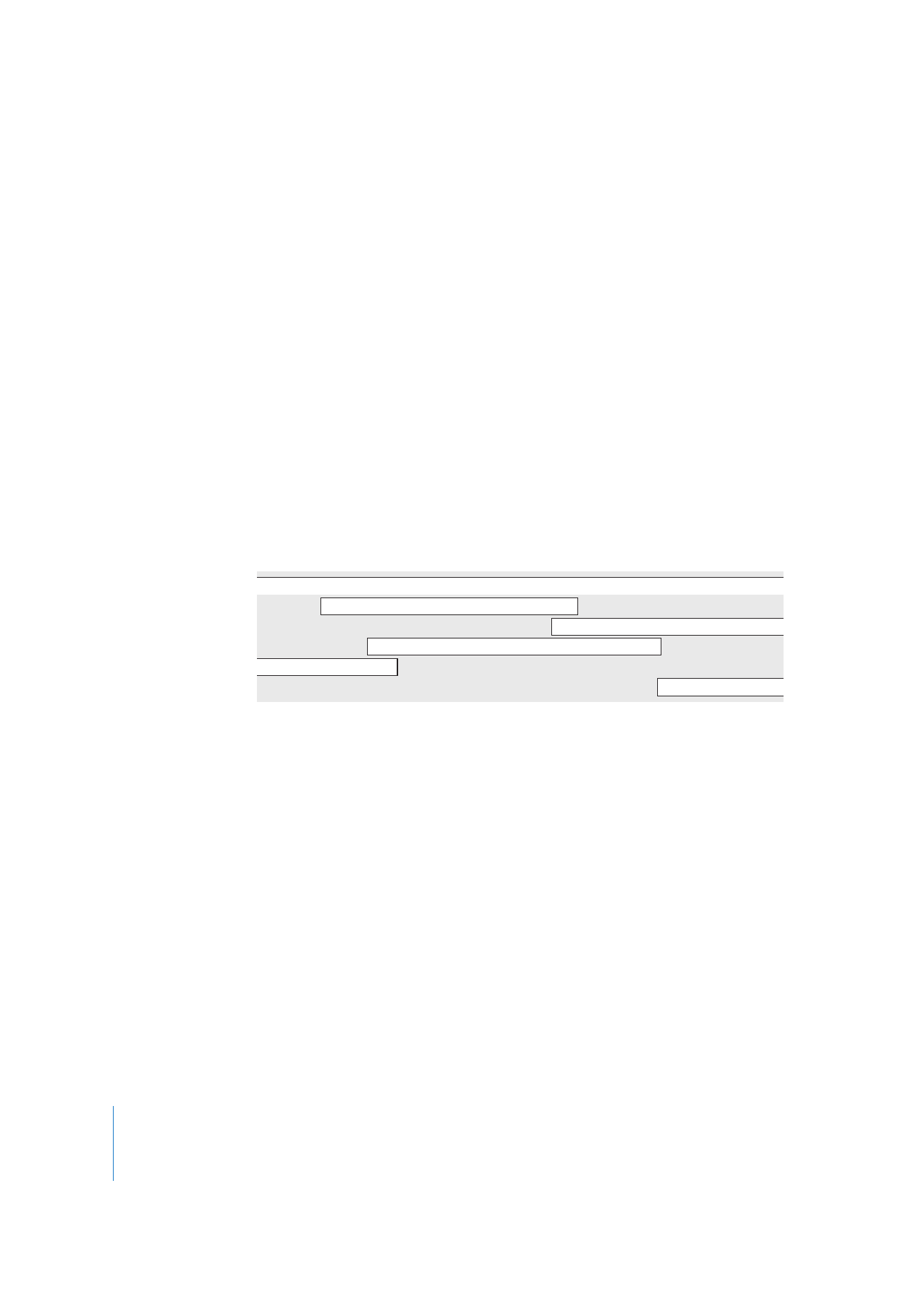
Sporen in- of uitschakelen
Als u beschikt over QuickTime Pro, kunt u een of meerdere sporen in- of uitschakelen.
U kunt bijvoorbeeld sporen uitschakelen om het bewerken van de film te
vereenvoudigen, of om een spoor in de definitieve film te verbergen. Wanneer u een
film exporteert, worden alleen de sporen geëxporteerd die zijn ingeschakeld.
Een filmspoor in- of uitschakelen
1
Kies in QuickTime Player 'Venster' > 'Toon filmkenmerken' (Mac) of 'Venster'
> 'Filmkenmerken tonen' (Windows).
De filmsporen worden getoond in de lijst boven in het kenmerkenvenster.
2
Schakel de gewenste sporen in (door het bijbehorende aankruisvak in te schakelen) of
uit (door het bijbehorende aankruisvak uit te schakelen).
Commentaarstem
Video 1
Video 2
Tekst - titel
Tekst - aftiteling
Geluidseffecten
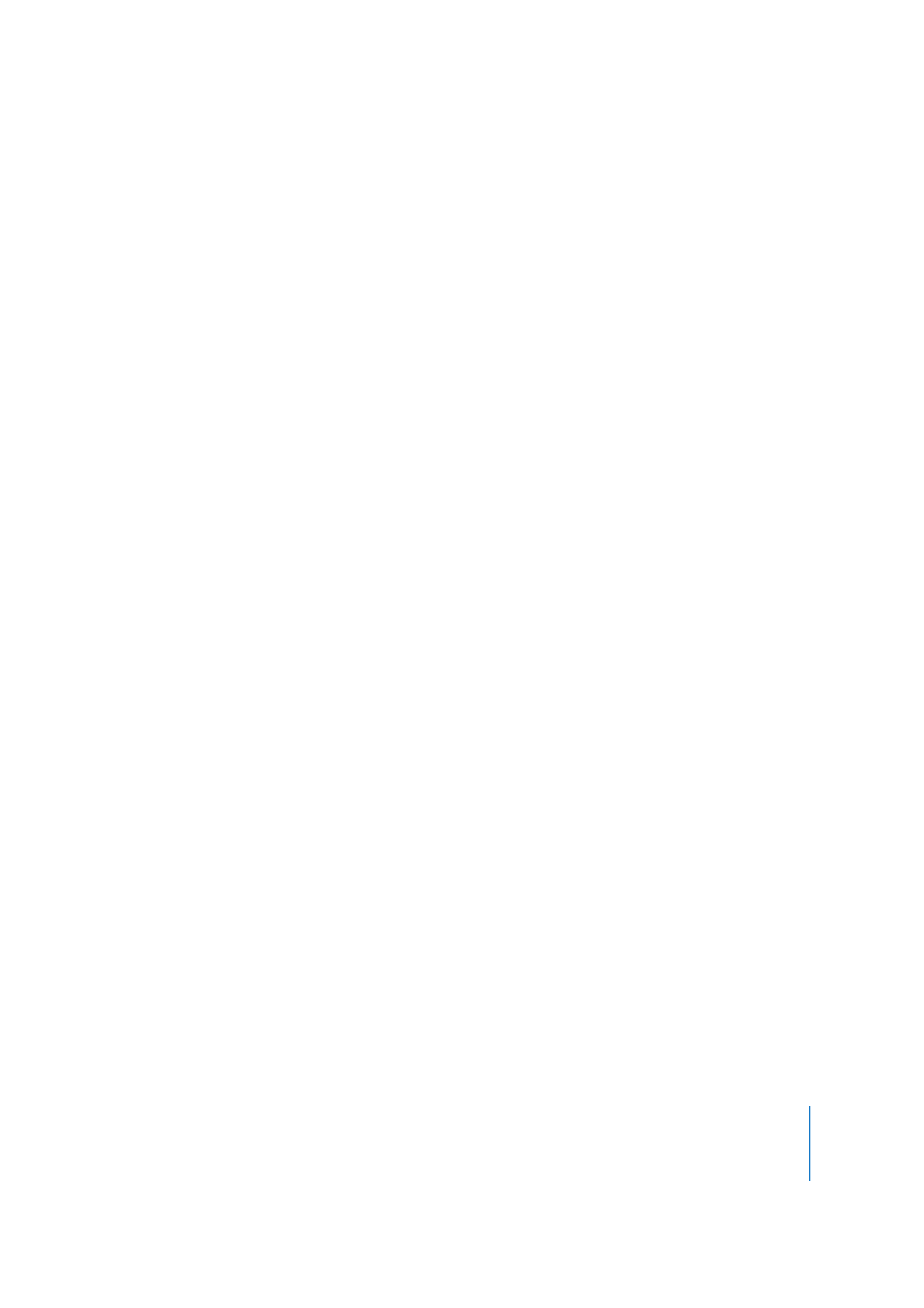
Hoofdstuk 3
Films bewerken en authoring met QuickTime Pro
37
Om een spoor te verwijderen, sleept u het in Mac OS X naar de prullenmand of
selecteert u het spoor en klikt u op 'Verwijder'. U kunt ook 'Wijzig' > 'Knip' kiezen of op
de Delete-toets drukken. In Windows kunt u het spoor naar de prullenmand slepen of
het spoor selecteren en op 'Verwijderen' klikken. U kunt ook 'Bewerken' > 'Knippen'
kiezen of op de Delete-toets drukken.
Opmerking: Voor audiosporen zijn extra opties beschikbaar. Klik op 'Audio-instellingen'
om deze opties te tonen. Schakel het aankruisvak 'Solo' in om alleen het geluid van het
geselecteerde spoor af te spelen. Om de film zonder geluid af te spelen, schakelt u het
aankruisvak 'Geluid uit' (Mac) of het aankruisvak 'Gedempt' (Windows) in.